A Microsoft Windows használata során előfordulhat, hogy adatsérülést, sikertelen telepítést, hibás operációs rendszer-frissítéseket és sok más ehhez hasonló problémát tapasztalt. Ha a fenti problémák bármelyike előfordul, a rendszer nem fog megfelelően működni. Például telepített egy problémás alkalmazást vagy rendszerfrissítést, amely problémákat okoz, de nem tudja eltávolítani. Erre nincs szükség, mert a Windows operációs rendszerben a Microsoft rendszert kínál Pontok visszaállítása amelyek lehetővé teszik a felhasználók számára, hogy visszaállítsák rendszerüket arra az állapotra, ahol a Rendszer-visszaállítási pont elkészült.
Ez a bejegyzés egy részletes útmutató a „Windows rendszer-visszaállítási pontok” kezeléséhez:
Mik azok a rendszer-visszaállítási pontok a Windows rendszeren, és miért szükségesek?
A Rendszer-visszaállítási pont Microsoft Windows rendszeren a fontos rendszerfájlok képe. Javasoljuk a Helyreállítási pont a Windows Update vagy harmadik féltől származó alkalmazás telepítése előtt, mert nincs mód a rendszer helyreállítására a telepítés okozta katasztrófából. A Rendszer-visszaállítási pont kétségtelenül egy igazi megmentő, amely visszaállítja a rendszert a korábbi állapotába, és megakadályozza, hogy további károkat okozzon az adatokban.
Hogyan hozzunk létre rendszer-visszaállítási pontot a Windows rendszeren?
A Rendszer-visszaállítási pont Microsoft Windows rendszeren a következő lépések szerint jön létre:
1. lépés: Engedélyezze a rendszervédelmet
Rendszervédelem a Microsoft Windows biztonsági funkciója, amely lehetővé teszi a felhasználók számára, hogy létrehozzák Rendszer-visszaállítási pontok , ezért engedélyezni kell egy ilyen létrehozásához. Az engedélyezéséhez nyomja meg a gombot Windows + i kinyitni a Windows Beállítások alkalmazás, és onnan navigáljon ide Rendszer ⇒ Névjegy ⇒ Rendszervédelem:

Megnyílik a Rendszer tulajdonságai ablak; innen válassza ki Rendszervédelem , válassza ki a rendszerlemezt, és nyomja meg a gombot Beállítás gomb:
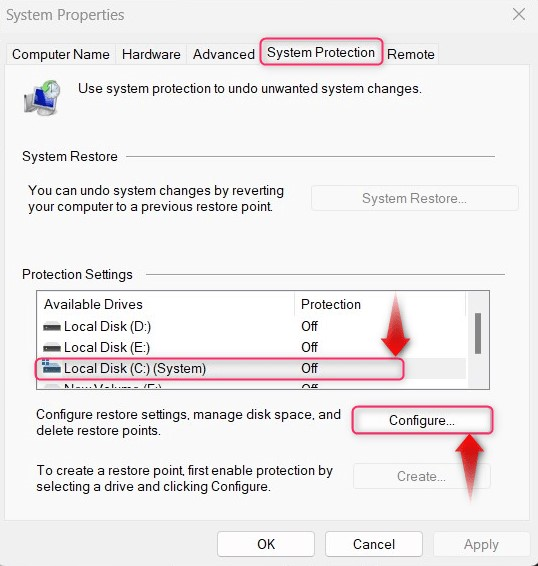
Következő Kapcsolja be a rendszervédelmet, adja meg a Lemezterület használat, és megütötte a rendben gombot egy létrehozásához. Ha már létrehozta a Rendszer-visszaállítási pont , használja a Töröl gomb az eltávolításhoz (eltávolítja az összes rendszer-visszaállítási pontot):
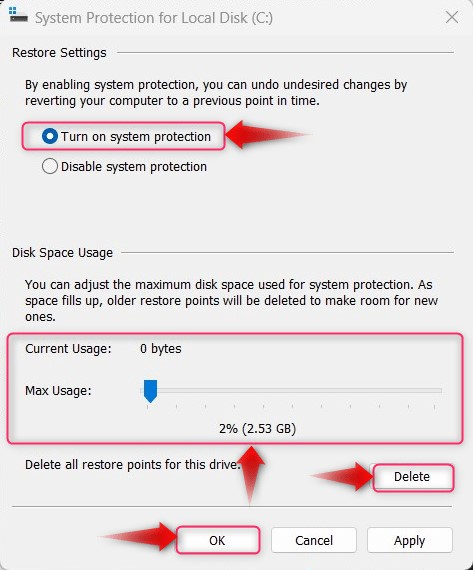
2. lépés: Hozzon létre egy rendszer-visszaállítási pontot
Létrehozásához a Rendszer-visszaállítási pont, üsd a Teremt gombot a Rendszertulajdonságok (Rendszervédelem) ablak. A Teremt gomb a rendszervédelem engedélyezése után használható lesz (magyarázat az 1. lépésben):
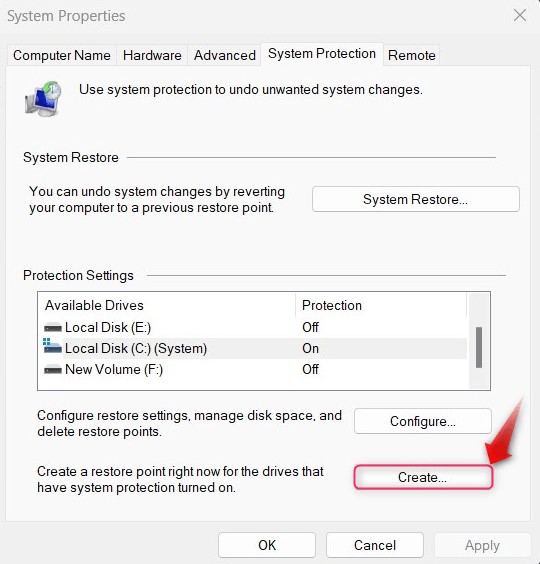
Ezután nevezze meg a Helyreállítási pont és megütötte a Teremt gomb:
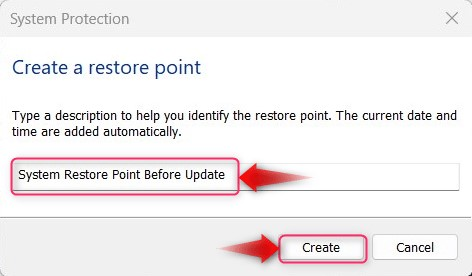
A Helyreállítási pont most jött létre:
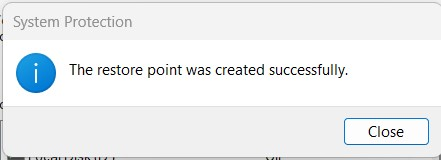
Hogyan lehet kezelni/törölni a rendszer-visszaállítási pontokat a Windows rendszeren?
Kezeléséhez/törléséhez a Rendszer-visszaállítási pontok Windows rendszeren próbálja meg az alábbi módszerek egyikét:
1. módszer: Kezelje/törölje a visszaállítási pontokat a Lemezkarbantartó segítségével
A Lemez tisztítás A rendszer ideiglenes fájljainak és mappáinak törlésére szolgál, de eltávolíthatja a Pontok visszaállítása . Ehhez kövesse az alábbi utasításokat:
1. lépés: Nyissa meg a Lemezkarbantartó segédprogramot
A „ Lemez tisztítás ” segédprogramot, használja a Windows Start menüjét, és nyomja meg a Futtatás rendszergazdaként választási lehetőség:
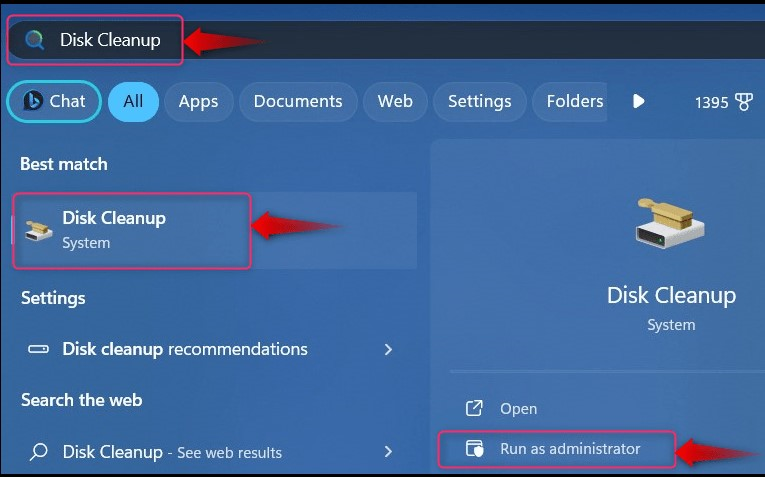
Ezután ki kell választania a lemezt; válassza ki azt a lemezt, amelyre a Windows operációs rendszer telepítve van, mert ez az a hely, ahol a Pontok visszaállítása tárolják:
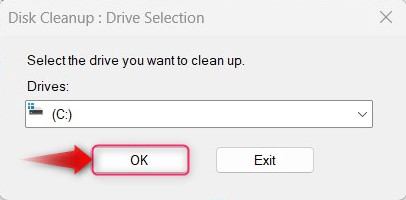
2. lépés: Törölje a rendszer-visszaállítási pontokat
Ban,-ben Lemez tisztítás, válassza ki Több lehetőség majd kiold Takarítani alatt „Rendszer-visszaállítás és árnyékmásolatok” törölni a Rendszer-visszaállítási pontok :
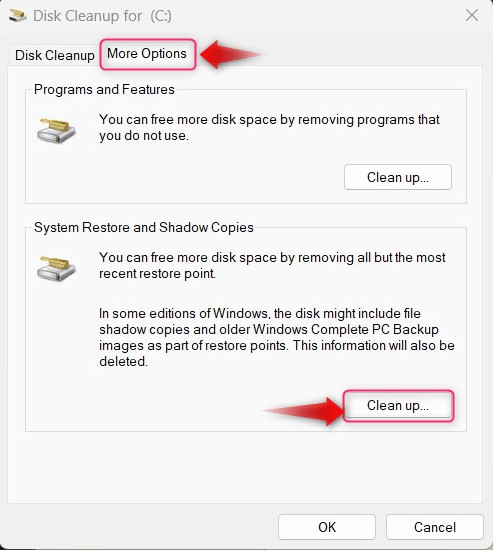
2. módszer: A visszaállítási pontok kezelése/törlése a Windows PowerShell/Parancssor használatával
Kezeléséhez/törléséhez a Pontok visszaállítása a Windows PowerShell/Command Prompt használatával kövesse az alábbi lépéseket:
1. lépés: Nyissa meg a Windows PowerShell/Parancssort
A Windows Start menü keresősávjával keresse meg a Parancssor/Windows PowerShell és használja a Futtatás rendszergazdaként gomb a megnyitáshoz:
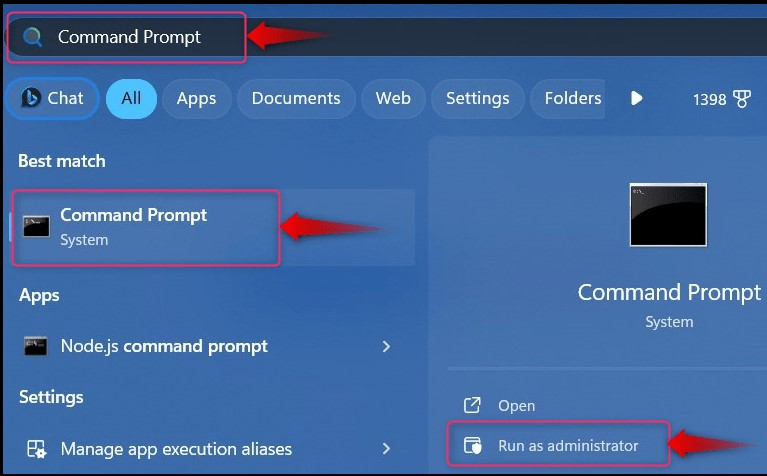
2. lépés: Törölje az összes Windows visszaállítási pontot
Az összes törléséhez Windows visszaállítási pontok a Windows PowerShell/Command Prompt használatával futtassa a következő parancsot, és nyomja meg a ÉS gombot, amikor a rendszer kéri:
vssadmin árnyékok törlése / minden

3. lépés: Törölje a legrégebbi Windows-visszaállítási pontot
A legrégebbi törléséhez Helyreállítási pont a Windows PowerShell/Command Prompt használatával futtassa a következő parancsot, és nyomja meg a ÉS gombot, amikor a rendszer kéri:
vssadmin Árnyak törlése / Mert =C: / Legrégebbi
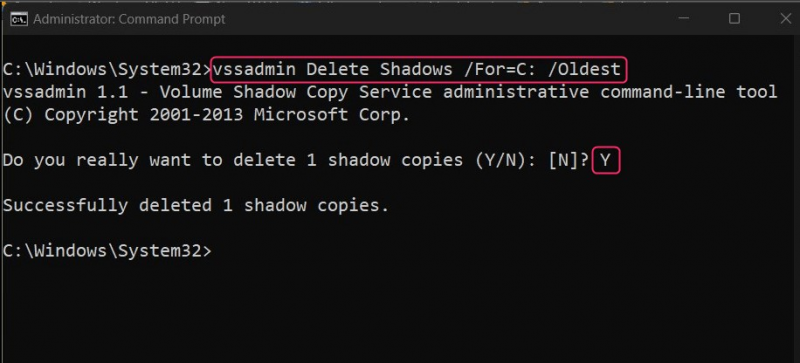
3. módszer: Kezelje/törölje a visszaállítási pontokat a rendszervédelmi beállításokból
A Rendszervédelem alatt található Rendszer tulajdonságai, ahol speciális rendszerkonfigurációkat találhat, kezelheti/törölheti a Pontok visszaállítása tól Rendszervédelmi beállítások, kövesse az alábbi lépéseket:
Nyissa meg a Rendszervédelmi beállításokat
A rendszervédelmi beállítások megnyitásához nyomja meg a gombot Windows + i kinyitni a Windows Beállítások alkalmazás, és onnan navigáljon ide Rendszer ⇒ Névjegy ⇒ Rendszervédelem:
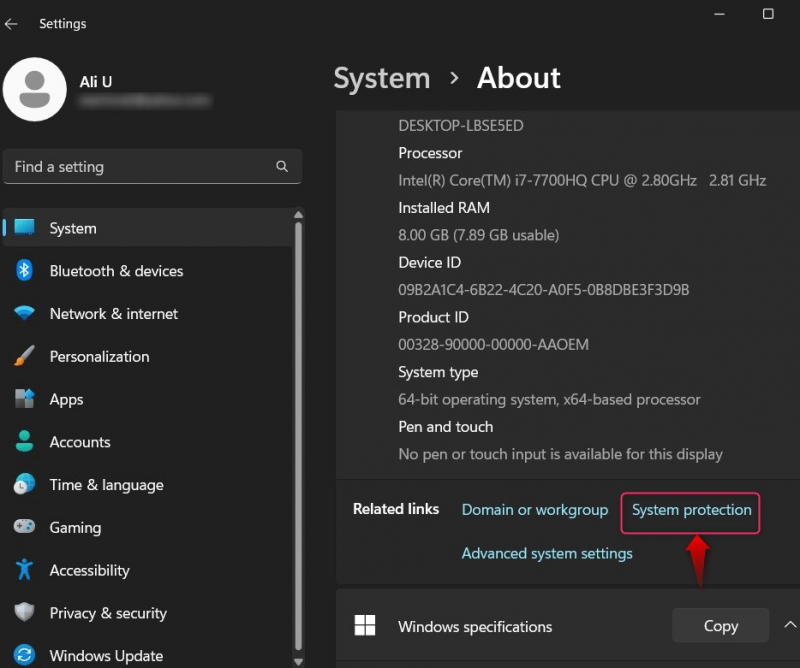
Tól Rendszer tulajdonságai , válaszd ki a Rendszervédelem fület, és nyomja meg a gombot Beállítás gomb:
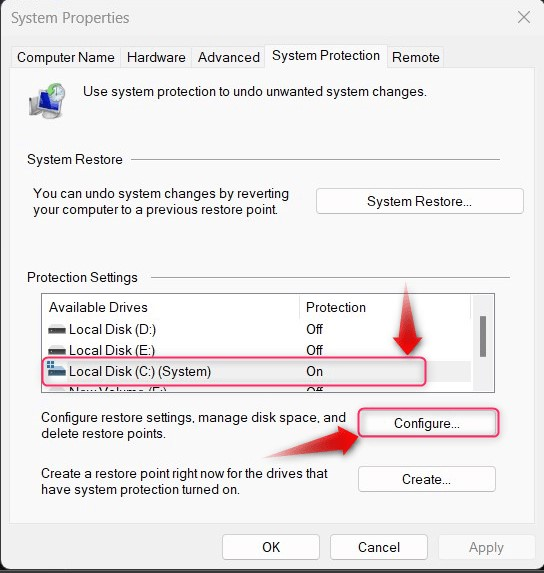
A következő ablakban használja a Töröl gombot az összes eltávolításához Windows rendszer-visszaállítási pontok :
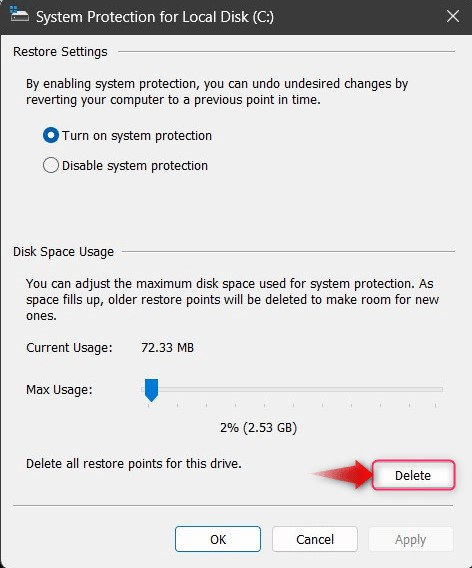
4. módszer: A visszaállítási pontok kezelése/törlése a CCleaner eszközzel
CCleaner egy hihetetlenül robusztus, többfunkciós eszköz, amely eltávolíthatja a rendszer ideiglenes fájljait és a megmaradt rendszerleíró fájlokat, eltávolíthatja a programokat, és törölheti a Rendszer-visszaállítási pontok. Feltéve, hogy van , indítsa el a parancsikon vagy a Windows Start menüjén keresztül:
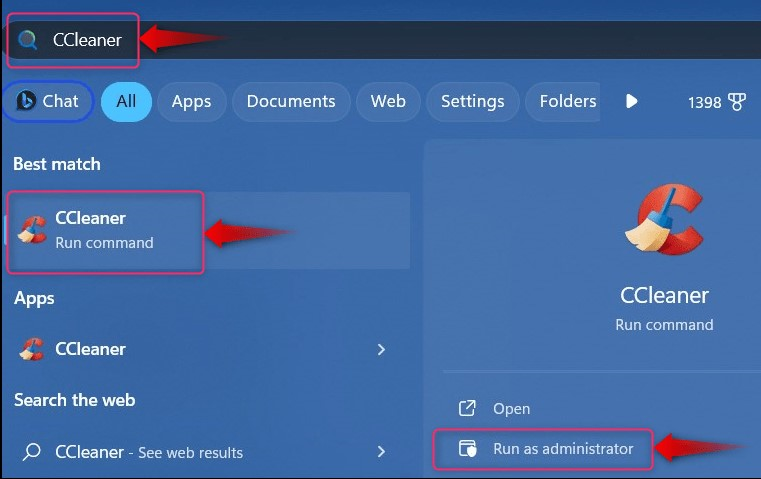
Miután kinyitotta a CCleaner , kövesse az alábbi utasításokat:
-
- Válassza az Eszközök lehetőséget.
- Az Eszközök közül válassza a Rendszer-visszaállítás lehetőséget.
- A Rendszer-visszaállításban válassza ki az eltávolítani kívánt visszaállítási pontot (a legutóbbi biztonsági okokból nem távolítható el).
- Nyomja meg az Eltávolítás gombot a kiválasztott visszaállítási pont törléséhez:
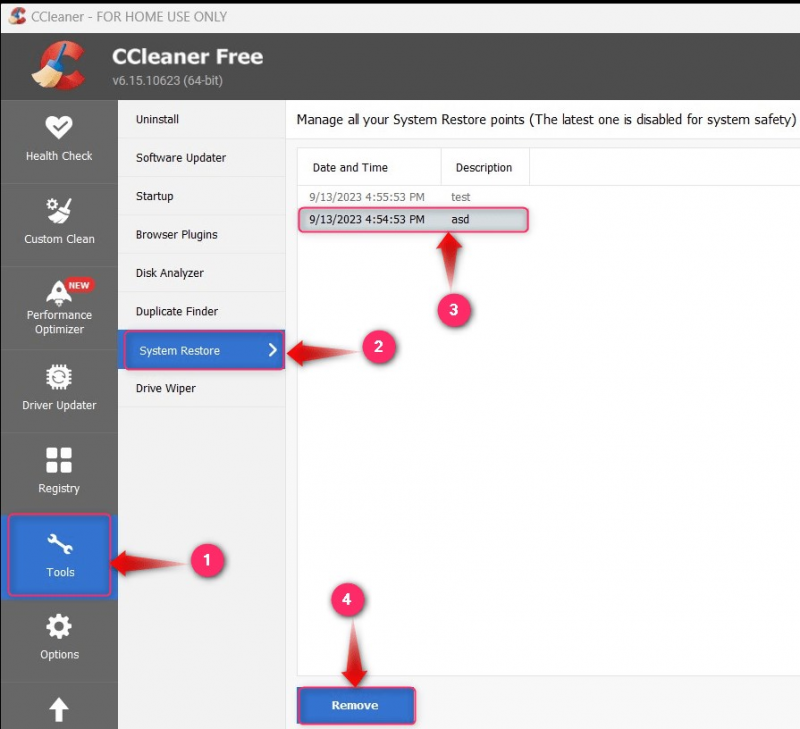
Ez minden a Windows rendszer-visszaállítási pontok kezeléséhez.
Következtetés
A Rendszer-visszaállítási pontok Windows rendszeren a következőn keresztül kezeli/törli Lemez tisztítás hasznosság, Rendszervédelem beállítások, Parancssor/PowerShell, vagy a CCleaner . A Pontok visszaállítása Windows rendszeren lehetővé teszi a felhasználók számára, hogy visszatérjenek az előző rendszerállapothoz a létrehozás időpontjához. Általában a Windows Update vagy egy harmadik féltől származó alkalmazás telepítése előtt jön létre a katasztrófák elkerülése érdekében.